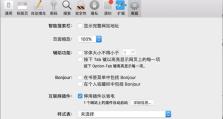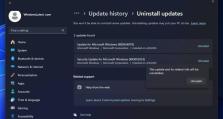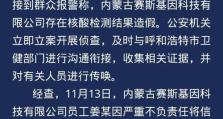显卡拼接,如何打造高性能游戏与工作利器
哇,想象你的电脑屏幕瞬间变成了一个巨大的舞台,各种信息、游戏画面、工作资料轮番上演,是不是瞬间觉得工作效率翻倍,游戏体验升级?这就是显卡拼接的魅力!今天,就让我带你一起探索显卡拼接的奥秘,让你的电脑屏幕也能“变身”大电影!
一、显卡拼接,你了解多少?
显卡拼接,顾名思义,就是将多个显示器通过显卡连接起来,形成一个超大屏幕。这样,你就可以在同一个屏幕上同时显示多个窗口,大大提高工作效率。而且,对于游戏玩家来说,拼接后的屏幕也能带来更加震撼的视觉体验。

二、显卡拼接,你需要准备什么?
1. 显卡:首先,你需要一块支持多显示器输出的显卡。目前,市面上主流的显卡品牌有NVIDIA和AMD,它们都提供了多显示器输出功能。
2. 显示器:当然,你需要准备多个显示器。一般来说,至少需要两个显示器才能实现拼接。
3. 连接线:根据你的显卡和显示器接口,选择合适的连接线。常见的连接线有HDMI、DisplayPort和VGA等。
4. 显示器支架:为了美观和方便使用,建议你准备一些显示器支架。

三、NVIDIA显卡拼接,轻松上手
1. 搭建SLI平台:对于NVIDIA显卡,你需要搭建SLI平台,即至少需要两块显卡。不过,对接口没有太多要求,普通的DVI接口即可。
2. 进入NVIDIA控制面板:开机后,进入NVIDIA控制面板,找到“配置SLI、PhysX和Surround”选项卡。
3. 选择使用Surround跨越多个显示器:在SLI设置中,选择“使用Surround跨越多个显示器”,进入向导模式。
4. 根据提示进行设置:按照提示,选择分辨率、刷新率和颜色数量等参数。
5. 预览拼接效果:在向导模式中,你可以预览拼接后的效果,确保一切正常。
四、AMD显卡拼接,简单易行
1. 进入Eyefinity模式:对于AMD显卡,默认进入Eyefinity模式后,三块屏幕会按照正确的顺序进行显示。
2. 调整显示内容顺序:如果默认画面出现了错位,可以在显示卡设置中调整显示内容顺序。
3. 配置多个显示器:进入显示卡设置,勾选你想要拼接的显示器,确保每个显示器都被正确识别。
4. 查看拼接效果:完成以上步骤后,回到桌面查看多台显示器的拼接效果。
五、显卡拼接,注意事项
1. 分辨率:拼接后的分辨率取决于显示器和显卡的兼容性。一般来说,分辨率越高,画面越清晰。
2. 刷新率:刷新率越高,画面越流畅。但要注意,刷新率过高可能会导致显示器过热。
3. 显卡性能:拼接多个显示器需要消耗更多的显卡性能。如果你的显卡性能不足,可能会出现卡顿现象。
4. 显示器兼容性:不同品牌的显示器可能存在兼容性问题。建议选择同一品牌或型号的显示器。
通过以上介绍,相信你已经对显卡拼接有了更深入的了解。快来试试吧,让你的电脑屏幕也“变身”大电影,享受更高效、更震撼的视觉体验!